大家在使用搜狗输入法的时候是不是总会碰到需要打出拼音还有声调的时候,是不是总要将输入法切换到特殊符号输入界面之后还得来来回回地找。现在,让自由互联小编来教教大家怎
大家在使用搜狗输入法的时候是不是总会碰到需要打出拼音还有声调的时候,是不是总要将输入法切换到特殊符号输入界面之后还得来来回回地找。现在,让自由互联小编来教教大家怎么用搜狗输入法快捷输入拼音声调吧!
操作步骤第一步:唤起搜狗输入法的快捷栏之后,点击其左侧红底白字的“S”图标。
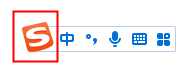
第二步:在弹出的菜单页面中,选择“软键盘”选项。
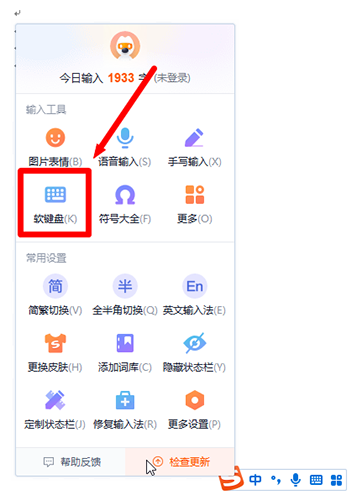
第三步:在弹出的软键盘界面中,点击右上角的“键盘”图标。
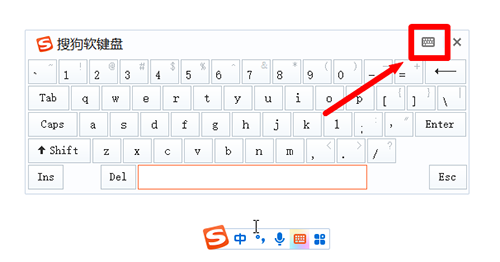
第四步:在出现的菜单栏中选择自己想要的软键盘类型。
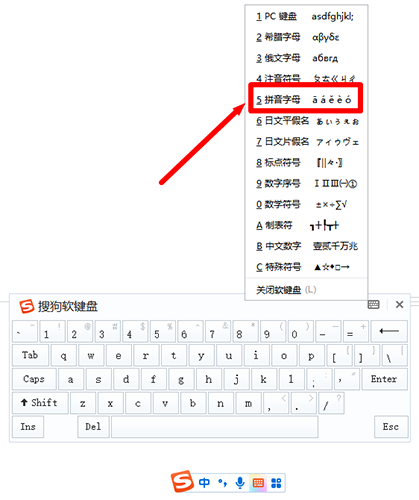
最后设置完成的拼音键盘就是这样子了。再告诉大家一个冷知识:当你唤出搜狗拼音字母的软键盘之后,再敲击实体键盘对应的键位,输入法就会自动将其替换成软键盘上对应的拼音字母。
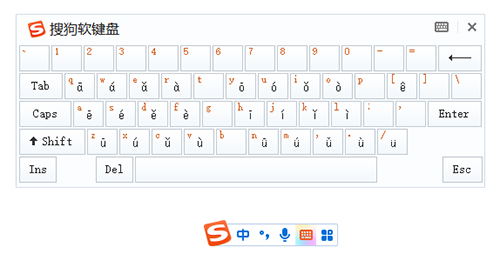
比如自由互联小编现在点击实体键盘上的“U”,搜狗输入法就会自动将其转换为“ó”,这样就减弱了需要用鼠标一个个点击的麻烦程度。当你不需要再进行这样的特殊输入之后,点击软键盘右上角的“X”图标关闭即可。
怎么样,搜狗输入法的这个方法是不是比原先一个个地输入拼音声调快多了。除了可以快速打出汉语拼音之外,搜狗还有标点和数字序号可供选择,赶紧试试吧!
